Sa pojavom iOS 13 i iPadOS 13, iPhone i iPad sve više se transformišu u prave platforme za produktivan rad. Jedna od značajnih novina koju je Apple uveo jeste mogućnost korišćenja personalizovanih fontova prilikom rada u aplikacijama za dizajn ili pisanje tekstova.
Kako funkcioniše podrška za prilagođene fontove
Funkcija prilagođenih fontova, koja je lansirana sa iPadOS 13.2 i iOS 13.2, dostupna je samo u okviru aplikacija koje podržavaju ovu opciju. To znači da se ova funkcija ne odnosi na sistemski korisnički interfejs.
Za sada, Apple-ove aplikacije poput Pages, Numbers, Keynote i Mail omogućavaju upotrebu prilagođenih fontova.
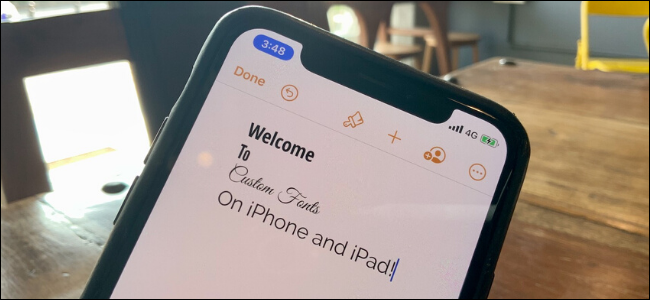
Personalizovani fontovi mogu se preuzeti putem aplikacija dostupnih na App Store-u. Trenutno, glavni provajder ove usluge je Adobe. Korišćenjem Adobe Creative Cloud aplikacije, možete besplatno preuzeti preko 1300 različitih fontova, a uz Creative Cloud pretplatu, na raspolaganju vam je više od 17.000 premijum fontova.
Kako instalirati prilagođene fontove na iPhone i iPad
Nakon što preuzmete besplatnu Adobe Creative Cloud aplikaciju na vaš iPhone ili iPad, prijavite se na svoj Adobe nalog.
Zatim, na donjoj traci sa alatkama, odaberite opciju „Fontovi“.
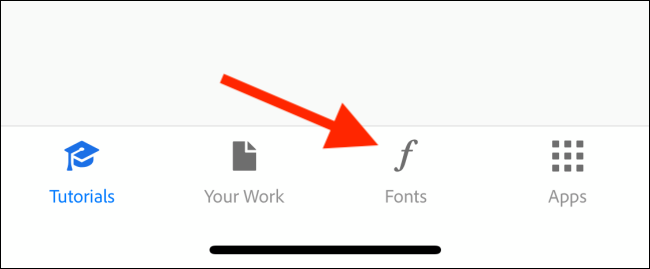
Ovde, u delu „Pretraži Adobe fontove“, moći ćete da pregledate sve dostupne fontove. Ako tražite nešto određeno, kliknite na dugme „Traži“ na gornjoj traci sa alatkama.
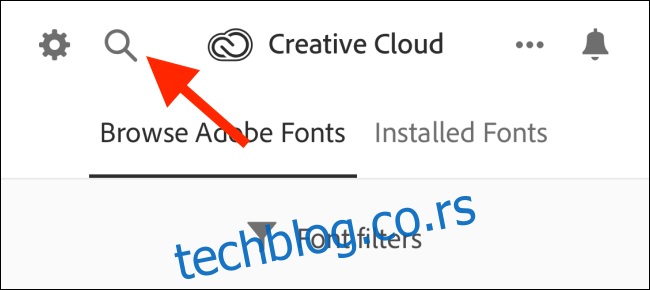
Kada pronađete font koji vam se dopada, kliknite na opciju „Instaliraj fontove“.
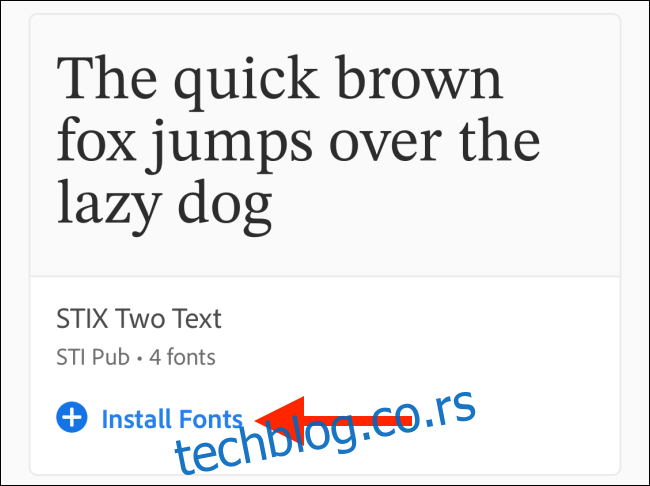
U iskačućem prozoru, kliknite na dugme „Instaliraj“.
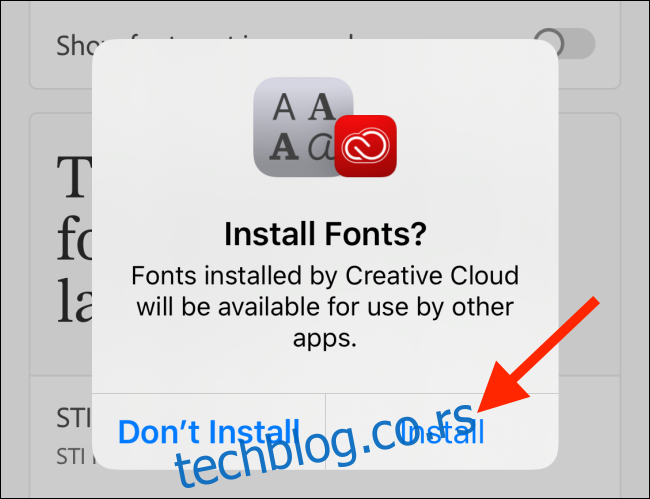
Za samo nekoliko sekundi, odabrani font će biti preuzet i instaliran na vaš iPhone ili iPad uređaj.
Da biste videli sve preuzete fontove, pređite na karticu „Instalirani fontovi“.
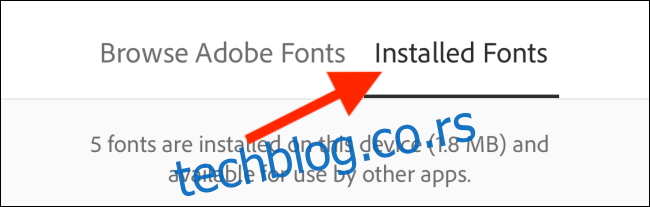
Ako želite da uklonite neki font, kliknite na dugme „Meni“ pored svakog fonta.
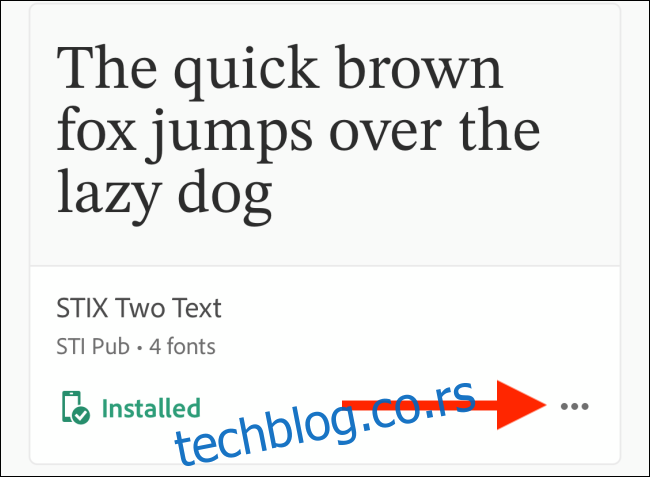
Ovde odaberite opciju „Ukloni fontove na svim uređajima“.

Takođe, možete upravljati instaliranim fontovima i preko aplikacije Podešavanja. Idite na Opšte > Fontovi. Ovde ćete videti listu svih instaliranih fontova. Kliknite na određeni font za više detalja.
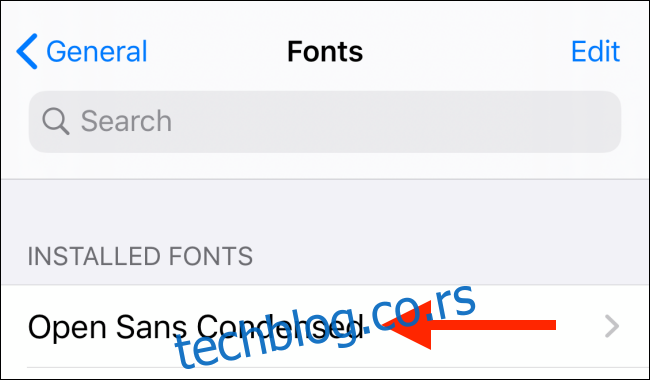
Ako želite da uklonite neki font, kliknite na dugme „Ukloni“.

U iskačućem prozoru, kliknite na „Ukloni ovu porodicu fontova?“ dugme za potvrdu.
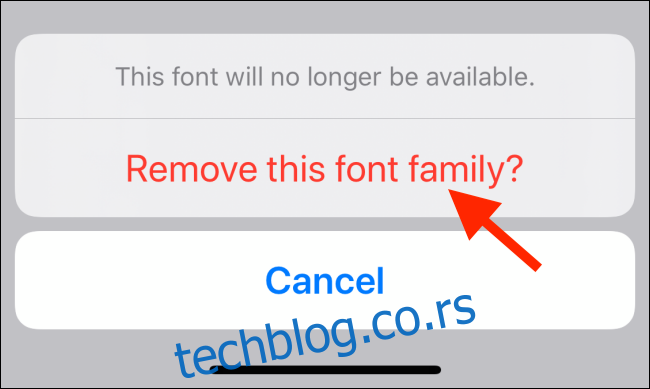
Kako koristiti instalirane prilagođene fontove
Kao što je već navedeno, personalizovani fontovi funkcionišu isključivo u aplikacijama koje podržavaju novi birač fontova. U ovom primeru, koristićemo Apple-ovu Pages aplikaciju.
Kada ste unutar dokumenta u aplikaciji Pages, kliknite na ikonicu četkice.
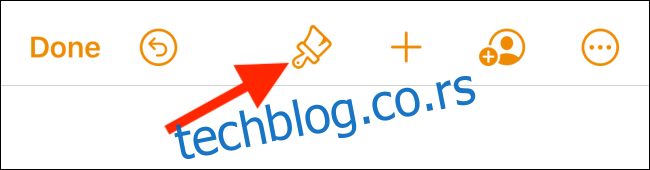
Kliknite na opciju „Font“.
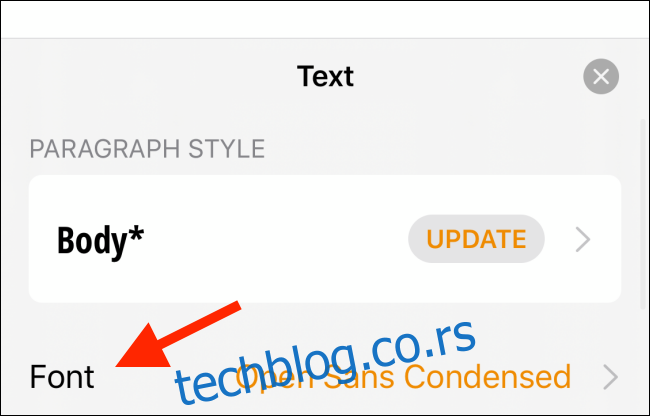
Skrolujte na ovoj listi i pronađite font koji ste prethodno preuzeli. Odmah ćete videti da se izgled dokumenta ili teksta menja sa novim fontom.
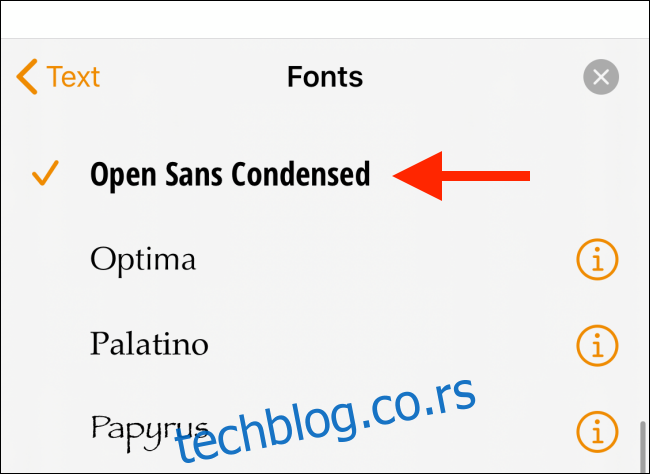
Personalizovani fontovi predstavljaju jednu od mnogih novih funkcionalnosti u iPadOS 13, koja iPad sve više približava iskustvu rada na računaru. Ako imate iPad Pro, preporučujemo vam da isprobate i novu podršku za eksterne diskove u aplikaciji Datoteke.